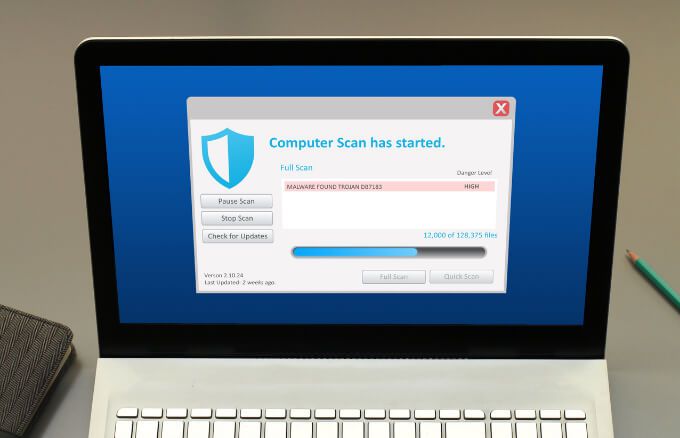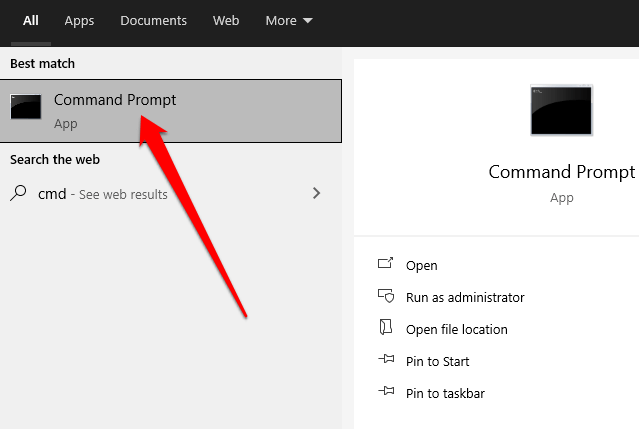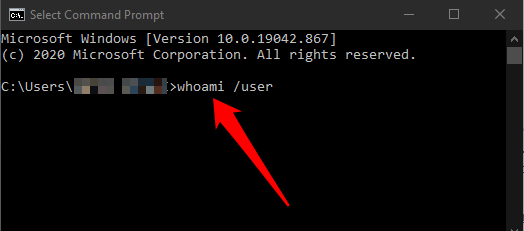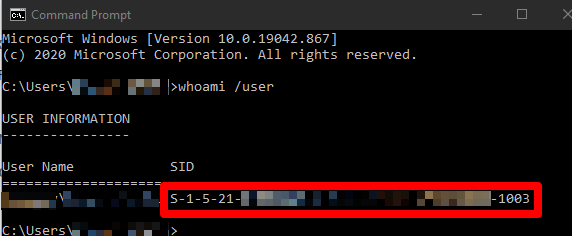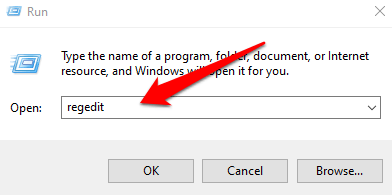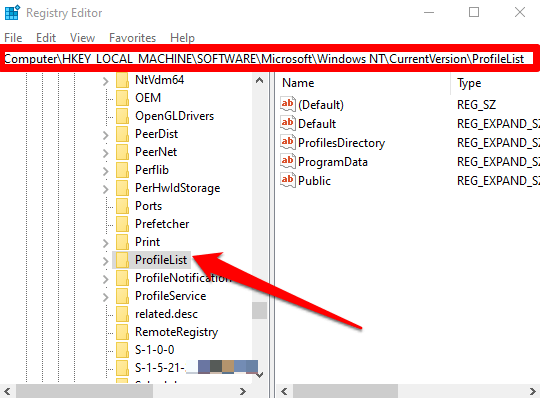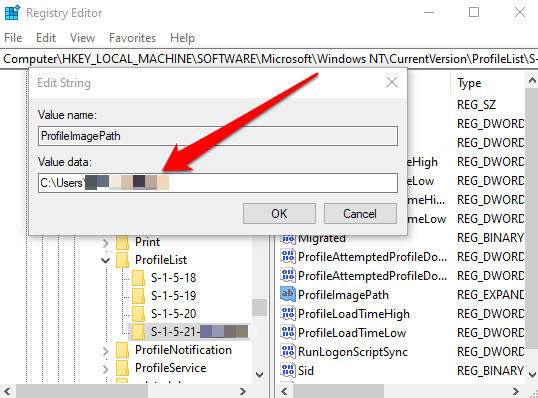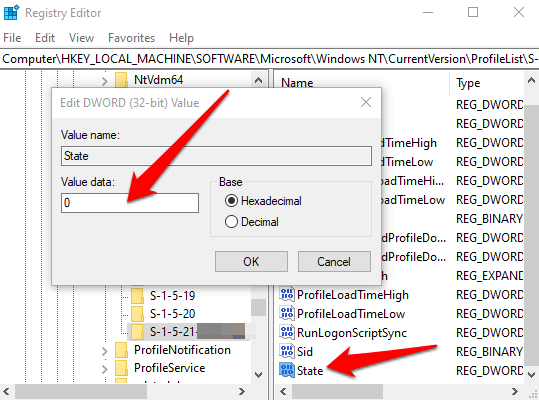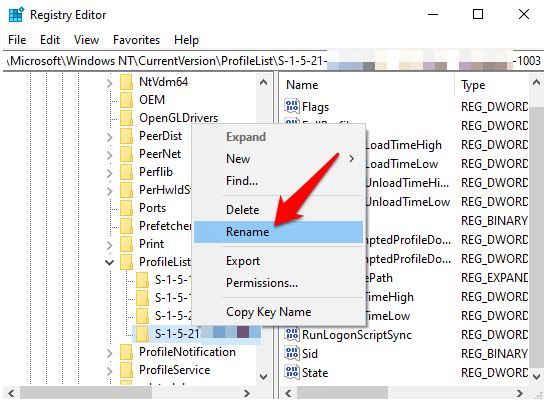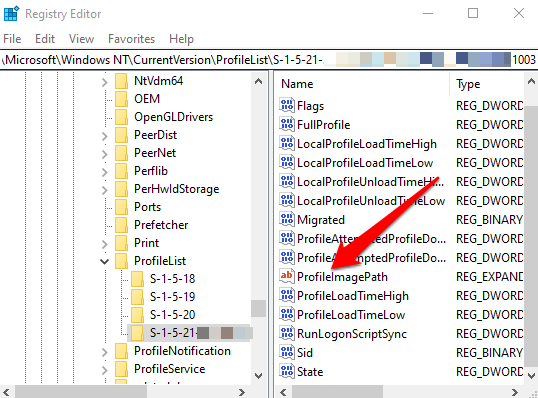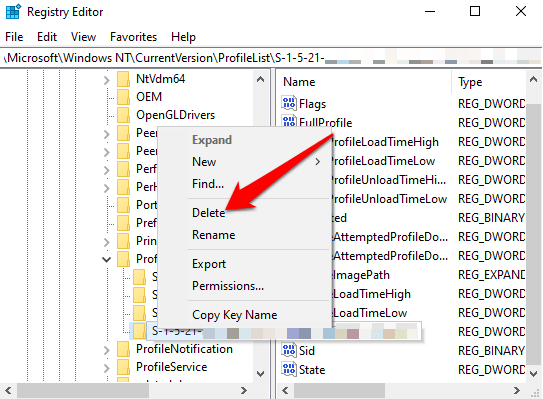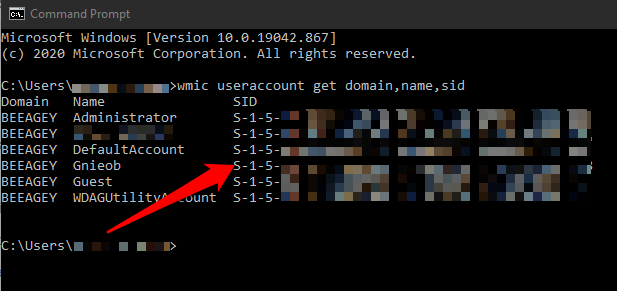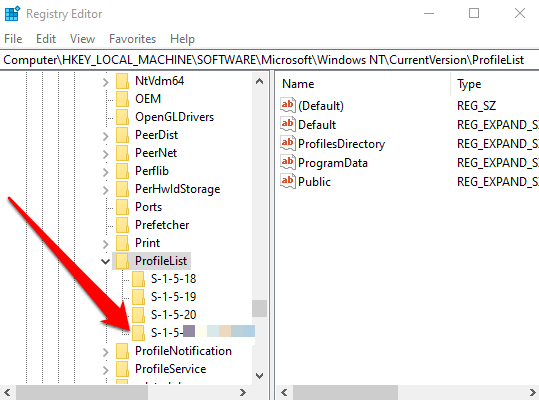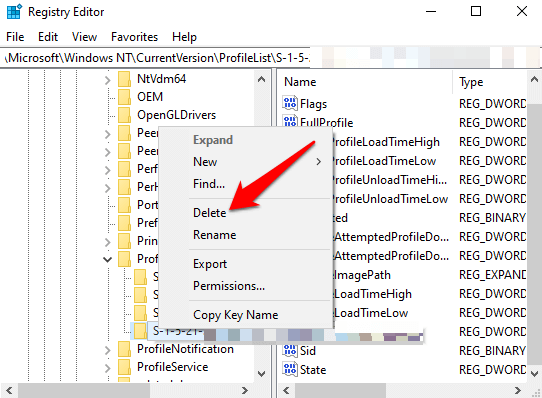No Windows 10, seu perfil de usuário é armazenado na pasta de perfil do usuário, que contém várias configurações, como som, protetores de tela, planos de fundo da área de trabalho , preferências da barra de tarefas e pastas pessoais. Todas essas configurações garantem que suas preferências pessoais sejam usadas quando você entra no Windows para que seu PC tenha a aparência e funcionamento que você deseja.
Se o perfil for corrompido, você pode perder suas configurações pessoais. Além disso, você receberá uma mensagem de erro que o impede de fazer login em sua conta de usuário, o que pode ser muito frustrante.
Listaremos algumas das causas desse problema e como você pode corrigir um perfil de usuário corrompido no Windows 10.
Causas de um perfil de usuário corrompido no Windows 10
Sabe-se que o perfil de usuário corrompido no Windows 10 ocorre como resultado do seguinte:
- Chave de registro de perfil corrompida
- Falha nas atualizações do Windows
- Sistema comprometido ou arquivos do usuário
- Diretório ativo da conta do usuário corrompido
- Disco rígido danificado do sistema de arquivos causado por falhas de energia, erros de gravação de disco ou ataques de vírus
- Falha nas atualizações automáticas do Windows que envolvem a atualização de instalações de service packs ou outros itens críticos arquivos de sistema que atualizam seu perfil de usuário
Como corrigir um perfil de usuário corrompido no Windows 10
Se você estiver tentando fazer login em sua conta de usuário no PC e receber uma mensagem de erro que diz: “ O serviço de Perfil de Usuário falhou ao entrar. Perfil de usuário não pode ser carregado ”, seu perfil de usuário pode estar corrompido. Também pode significar que há um caminho de perfil incorreto no registro para essa conta de usuário.
Abaixo estão vários métodos de solução de problemas que você pode tentar corrigir um perfil de usuário corrompido ou substituí-lo completamente.
Correções rápidas
- Execute uma verificação de vírus ou malware. Vírus ou ataques de malware podem danificar o sistema de arquivos do disco rígido. Nesses casos, o Windows 10 não pode carregar seu perfil de usuário para inicializar corretamente e o processo de carregamento é interrompido. Executando um vírus ou malware scan pode ajudar a detectar e remover o software malicioso que pode corromper seu perfil de usuário.
- Tente reiniciar seu PC com Windows cerca de quatro vezes, cada vez permitindo que o computador vá para a área de trabalho antes de reiniciá-lo novamente. Embora possa parecer bobo, não é. O Windows tem um bom processo de auto-recuperação, por meio do qual pode reparar o perfil do usuário corrompido, mas requer algumas reinicializações.
Reparar o perfil de usuário antigo da conta temporária
Às vezes, o Windows pode conectar você em uma conta temporária (C: \ Usuários \ TEMP) se sua conta de usuário estiver corrompida e não puder ser iniciada. Nesses casos, você receberá uma mensagem que diz: “Não podemos fazer login em sua conta” e “Você foi assinado com um perfil temporário ” notificação.
No entanto, você pode não querer usar uma conta temporária, pois perderá todas as alterações feitas no perfil temporário depois de desconectar-se.
- Antes de reparar sua conta de perfil de usuário antigo, vá para a pasta Usuários na unidade local C: \ Usuários e verifique se você pode ver sua conta antiga conta com todos os seus arquivos. Caso contrário, vá para C: \ Windows.old e verifique se os arquivos foram arquivados lá.
- Se você encontrar sua conta antiga com seus arquivos, faça backup deles em uma unidade externa ou no armazenamento em nuvem de sua preferência para não perdê-los.
- Abra um prompt de comando digitando CMD na caixa de pesquisa e selecione Prompt de comando .
- Insira whoami/user no prompt de comando e pressione Enter .
- Anote o Identificador de segurança (SID) da conta atual. Se for uma conta de usuário padrão, saia e faça login novamente em uma conta de administrador.
Observação : se você não tiver uma conta de administrador, inicialize o Windows no Modo de segurança e habilitar a conta de administrador integrada . Saia da conta de usuário atual e, em seguida, faça login novamente na conta de administrador.
- Clique com o botão direito em Iniciar > Executar . Digite regedit e pressione Enter para abrir o Editor de registro do Windows.
- Vá para o seguinte caminho: HKEY_LOCAL_MACHINE \ SOFTWARE \ Microsoft \ Windows NT \ CurrentVersion \ ProfileList .
- Na chave ProfileList expandida, verifique se a chave SID que você anotou na etapa anterior está listada com.bak ou sem.bak no final.
- Se a chave SID estiver listada sem.bak , clique duas vezes no nome do valor ProfileImagePath. Insira o caminho correto (C: \ Usuários \ nome de usuário) da pasta de seu perfil de usuário e selecione OK .
Observação : se a pasta de perfil do usuário não existir, exclua a chave SID para criar uma nova pasta de perfil e feche o Editor de registro.
- Em seguida, verifique se o Estado DWORD está definido para o valor 0 e saia do Editor do Registro. Se o valor não estiver definido como 0, clique duas vezes em Estado DWORD, altere os dados do valor para 0 e selecione OK .
- Se a chave SID estiver listada com.bak no final , clique com o botão direito na chave SID, selecione Renomear e renomeie a chave para remover o.bak no final do nome da chave.
- Em seguida, clique duas vezes no nome do valor ProfileImagePath , insira o caminho correto da pasta de seu perfil de usuário e selecione OK .
- Verifique se os dados do valor DWORD Estado estão definidos como 0 e saia do Editor do Registro.
- Se a chave SID estiver listada com e sem.bak , clique com o botão direito e Exclua a chave SID sem.bak.
- Clique com o botão direito na chave SID com.bak no final, selecione Renomear e renomeie a chave SID para remover.bak no final.
- Clique duas vezes em ProfileImagePath para modificar o nome do valor, insira o caminho correto da pasta de perfil do usuário e selecione OK .
- Verifique se o valor Estado DWORD da chave SID é 0 e feche o Editor do Registro.
- Reinicie seu PC e faça login na conta que apresentava o erro de perfil temporário para verificar se já foi corrigido.
Criar uma nova conta de usuário
Se você não conseguiu restaurar sua conta de perfil de usuário usando o método anterior, tente criar uma nova conta de perfil para substituí-la. Criar um novo perfil de usuário não exclui o perfil de usuário antigo e corrompido.
Para fazer isso e manter o mesmo nome de conta de usuário, iremos ao registro e excluiremos o perfil da conta de usuário corrompida. Dessa forma, quando reiniciarmos o Windows, você poderá fazer login na conta de usuário corrompida e criar um novo perfil. Você poderá então copiar os arquivos da pasta de perfil mais antiga para a nova.
Observação : antes de seguir as etapas abaixo, crie um ponto de restauração do sistema, que você pode usar para desfazer quaisquer erros que possa cometer no processo.
- Faça login em uma conta de administrador que não seja afetada pelo perfil corrompido e abra um prompt de comando.
- Digite este comando: wmic useraccount get domain, name, sid e pressione Enter
- Anote o SID do nome da conta com o perfil corrompido.
- Clique com o botão direito em Iniciar > Executar , digite regedit e pressione Enter .
- Vá para a chave HKEY_LOCAL_MACHINE \ SOFTWARE \ Microsoft \ Windows NT \ CurrentVersion \ ProfileList \
- Clique com o botão direito e exclua qualquer instância da chave SID que você anotou, com ou sem.bak, uma de cada vez.
Nota : Não exclua nenhuma outra chave SID que você encontrar em ProfileList.
- Selecione Sim e feche o Prompt de Comando e o Editor do Registro.
- Em seguida, faça login na conta com o perfil corrompido e crie um novo perfil padrão para ele. Ative ou desative as configurações de privacidade e selecione Aceitar .
Agora você pode copiar e colar todos os arquivos que desejar da pasta de perfil antigo para a nova pasta de perfil atual. Certifique-se de copiar cada pasta individualmente para evitar trazer alguns arquivos de sistema ocultos ou problemáticos para o novo perfil de usuário.
Cole os arquivos na nova conta, saia da conta antiga e faça login na nova conta. Todos os arquivos que você transferiu estarão na nova conta.
Recupere seu perfil de usuário usual
Agora que você recuperou sua conta ou criou uma nova, pode personalizá-la ao seu gosto com todas as preferências que tinha antes de o perfil ser corrompido.
Confira nosso guia completo para personalizar o Windows 10 e como personalize o menu Iniciar do Windows 10 .
Felizmente, a corrupção do perfil não resulta em muita perda de dados, mas você deve fazer backup regularmente de seus arquivos apenas para sua segurança.